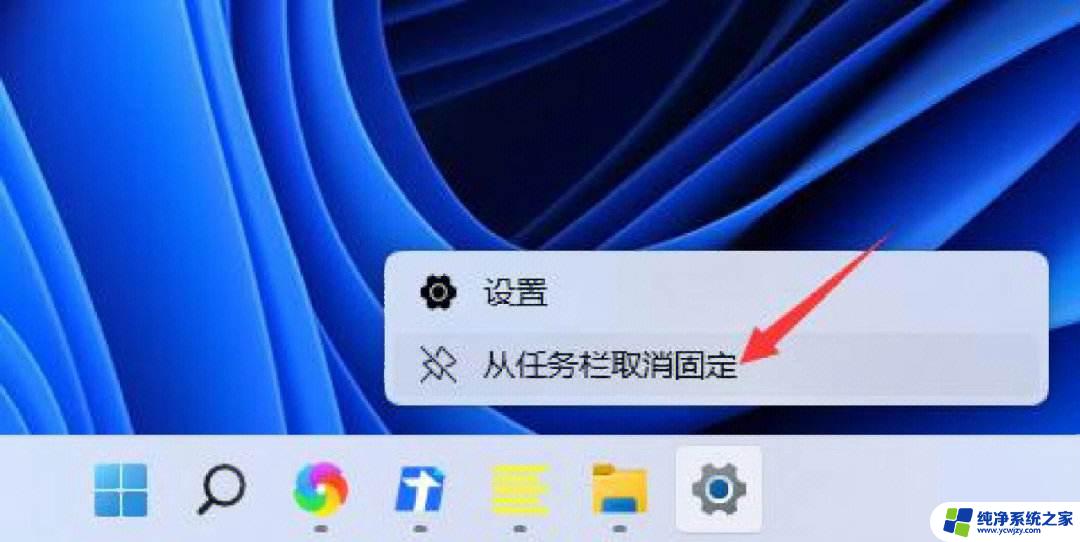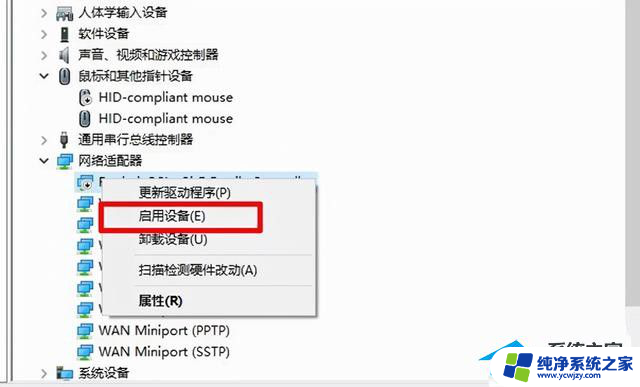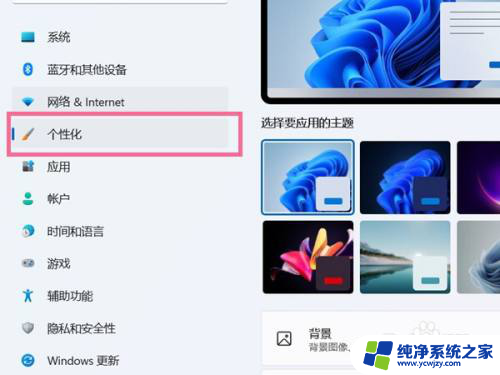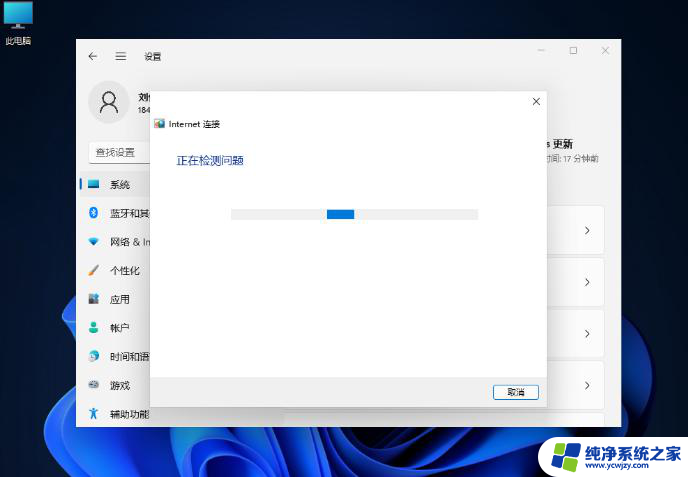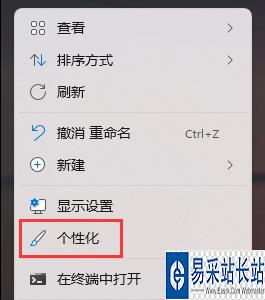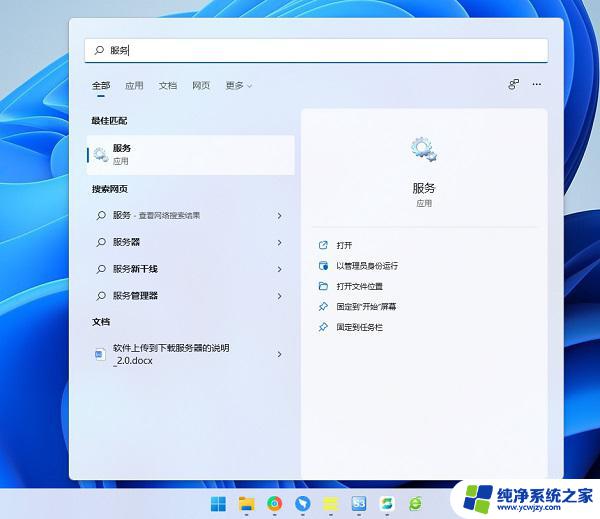win11右下角没了 Win11右下角图标折叠不见了怎么恢复
许多Win11用户都反映在系统右下角的任务栏中,原本存在的Win11图标突然消失了,这个问题引发了广泛的关注和讨论,许多用户开始寻找解决方法,希望能够恢复这个重要的图标。Win11右下角图标的折叠不见,让人感到困惑和不安,因为它是我们日常使用电脑时经常需要点击的一个重要入口。对于这个问题,我们应该如何进行恢复呢?本文将为大家提供一些有效的解决方案,帮助大家解决Win11右下角图标折叠不见的问题。
方法一:
1、按 Ctrl + Alt + Del 组合键,调出锁定界面,点击任务管理器;

2、任务管理器窗口,点击左下角的详细信息。可以切换到详细信息界面,默认显示进程选项卡,往下找到Windows 资源管理器进程;
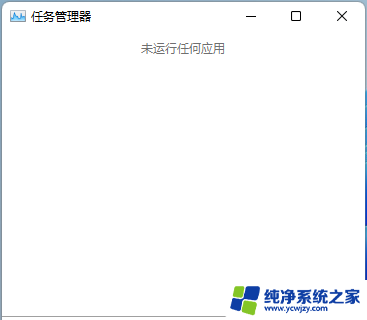
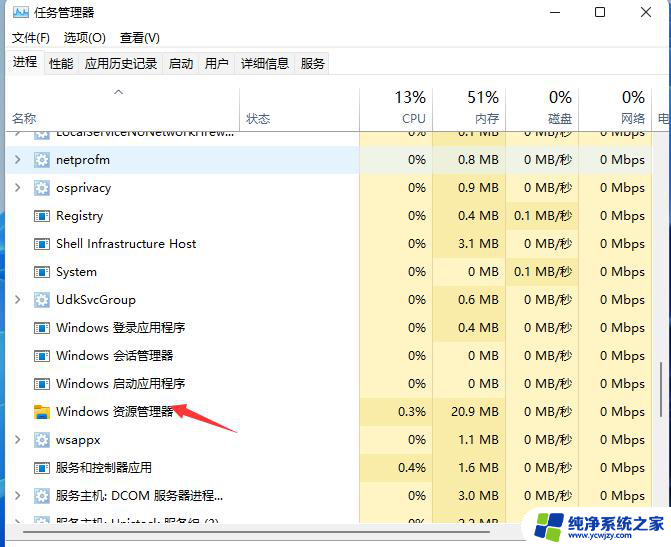
3、任务管理器窗口,选择Windows 资源管理器进程,点击右下角的重新启动,即可重启Windows 资源管理器,这其实是Windows 资源管理器进程explorer.exe结束后,又重新启动的过程。
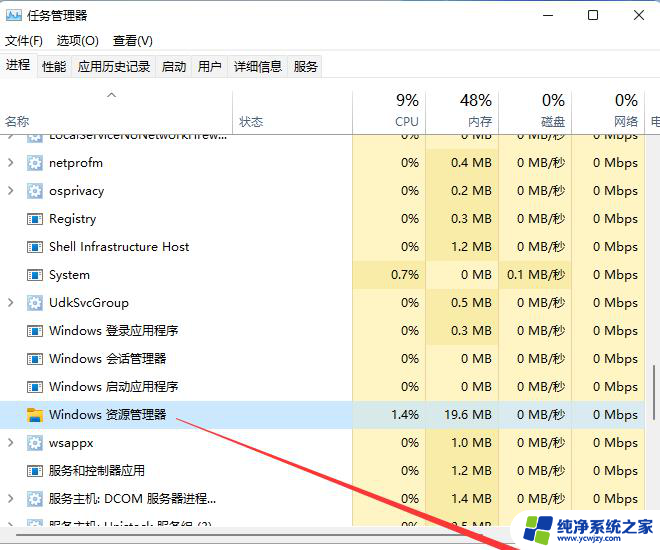
方法二:
1、桌面空白处,点击右键,在打开的菜单项中,选择个性化;
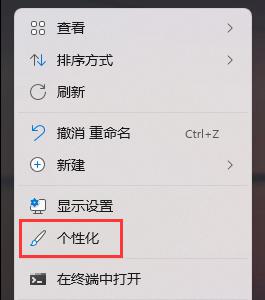
2、个性化设置窗口,右侧点击任务栏(任务栏行为,系统固定项);
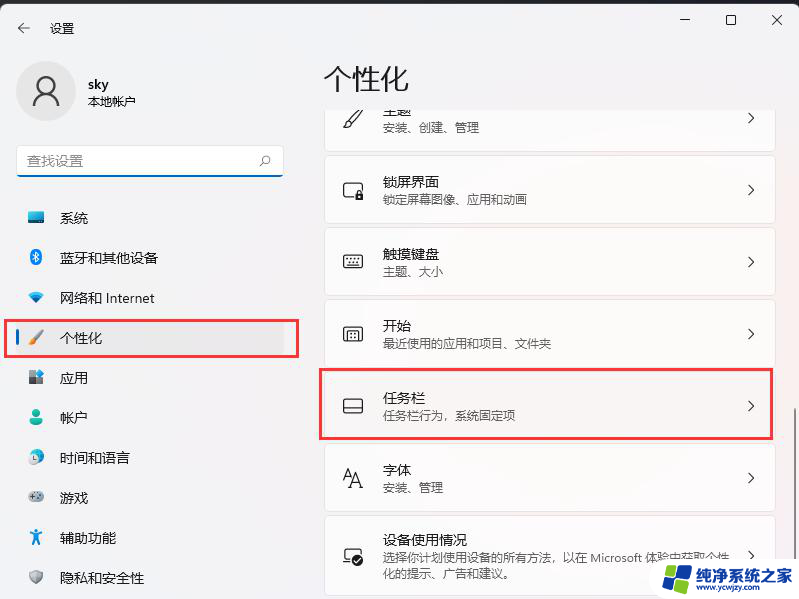
3、找到任务栏隐藏的图标管理(选择任务栏可能显示的图标 - 所有其他图标将显示在任务栏角溢出菜单中),滑动滑块。将不需要显示的图标隐藏起来;
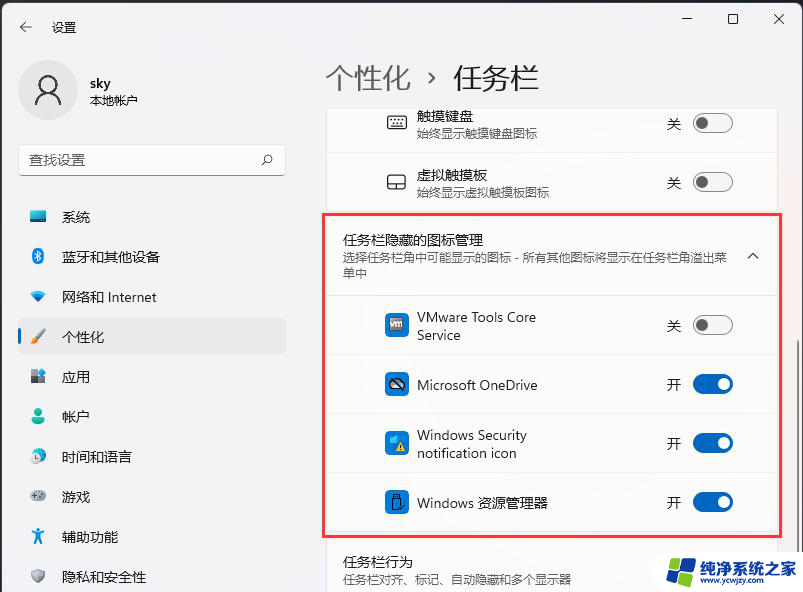
4、Win11任务栏倒三角又可以重新显示了。
以上就是win11右下角消失的全部内容,如果遇到这种情况,你可以按照以上步骤解决,非常简单快速。